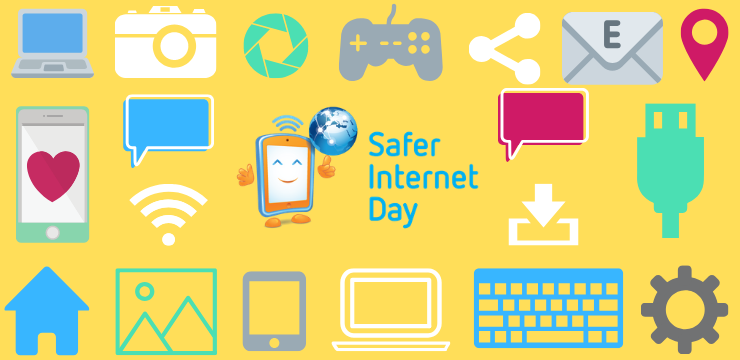スナップマップで現在地の設定を更新する方法

Snapchatからの最新のアップデートには、新しい位置共有機能が含まれています。 Snap Mapを使用すると、Snapchatの連絡先がどこにあるかを確認したり、現在の場所を共有したり、近くのSnapchatユーザーまたは特定のイベントや場所のユーザーからのスナップを表示したりできます。位置情報の設定を更新する方法は次のとおりです。
誰が私の場所を見ることができますか?
スナップマップはオプトイン機能であり、現在地を共有する相手を選択できます。スナップマップを初めて開くと、マップの位置設定を選択するためのプロンプトが表示されます。位置設定は、設定機能を使用していつでも変更できます。
私だけ(ゴーストモード): あなたの場所は、地図上の他の人には表示されません。他のユーザーの場所は引き続き表示されます。
私の友人: あなたの場所は、あなたが作った新しい友達を含め、マップ上のすべての友達に表示されます。
友達を選択…: あなたの場所を共有する特定の友達を選択してください。選択した友達には、あなたが選択したことが通知されませんが、マップ上であなたの場所を確認することはできます。
スナップマップ上の現在地は、Snapchatを使用している場合にのみ更新されます。
スナップマップで現在地の設定を更新するにはどうすればよいですか?
スナップマップは、インタラクティブマップ上に正確な位置を表示するのに非常に正確です。スナップマップを使用する際に考慮すべきことがいくつかあります。
- 場所の設定を選択する:ゴーストモードを使用するか、親しい友人を選択することを検討してください。これにより、誰があなたを見ることができるかをより細かく制御できます。
- 友達設定を選択した場合–友達リストを確認してください。実生活で知らない人と現在地を共有しないでください。
位置情報共有サービスは、他のユーザーにあなたが定期的に訪れる場所(自宅、学校など)の明確な画像を提供することができます。これが他の人と共有したい情報であるかどうかを検討してください。
スナップストーリー から 教育におけるPDSTテクノロジー の上 Vimeo 。
スナップマップの位置設定を更新する方法は2つあります。
1.に移動します 設定 Snapchatで>>>下にスクロールして 誰が…私の場所を見る >>> 自分に合った設定を選択してください。

2.または、をクリックします 設定アイコン スナップマップの右上隅にあります>>> 自分に合った設定を選択してください。
「ストーリー」機能を使用してストーリーを共有することを選択した場合、スナップマップに選択した共有設定に関係なく、誰でもそのストーリーを表示できます。人々に見てもらいたい情報の量を検討してください。
起動時に予期しないカーネルモードトラップウィンドウ10
スナップマップに関するレポート
ユーザーがSnapMapで不適切なコンテンツに遭遇した場合は、Snapchatで報告する必要があります。スナップを報告する:
1.レポートするスナップに移動します
2.スナップを押し続けます
3.左下隅に表示される[レポート/フラグ]ボタンをタップします
スナップマップの詳細については、次のURLにアクセスしてください。 support.snapchat.com/about-snap-map2